Proč jsou mé zprávy smazány?
Setkání s výše uvedeným uživatelem není vzácné, protože mnoha uživatelům iPhone byly jejich zprávy odstraněny samotným iPhonem. Váš iPhone pokračuje v odstraňování zpráv, i když jste vyzkoušeli různé jednoduché metody odstraňování problémů.
Nevadí to; jste pokryti. Tento příspěvek vás naučí jak obnovit smazané zprávy jediným kliknutím a také snadný způsob, jak se tomu v budoucnu vyhnout.
- Část 1: Možné důvody
- Část 2: Řešení obnovy: Software pro obnovu dat DrFoneTool
- Část 3: Doporučené bezpečnostní opatření – Zálohování dat telefonu DrFoneTool
Část 1: Možné důvody
Důvod 1. Nesprávné nastavení
Možná jste svůj iPhone nastavili tak, aby ukládal zprávy po určitou dobu. Po uplynutí této doby budou zprávy automaticky smazány. Můžete jej ovládat tak, že přejdete do Nastavení > Zprávy > Keep Messages.
Důvod 2. Chyba aktualizace iOS
Zatímco aktualizace iOS řeší závady, její selhání může přinést nové. V důsledku toho Apple vyzývá uživatele, aby si před upgradem zálohovali svůj iPhone. Kromě hovorů povede neúspěch upgradu iOS k problému „chybějící kontakty v iPhone“.
Důvod 3. Nedostatek úložného prostoru
Nedostatečná kapacita úložiště může také způsobit, že iPhone odstraní zprávy. Chcete-li zkontrolovat, zda máte dostatečnou kapacitu, přejděte do Nastavení > Obecné > Úložiště pro iPhone. Pokud ve vašem iPhonu dochází paměť, můžete buď uvolnit více místa v zařízení, nebo si zakoupit další úložiště.
Část 2: Řešení obnovy: Software pro obnovu dat DrFoneTool
Když jediná aktualizace firmwaru skončí mazáním zastaralých textových zpráv na iPhone, kdo selže? V kterémkoli okamžiku našeho života jsme všichni byli předmětem těchto invazivních poklepů. Pozitivní zprávou je, že ze svého zařízení iPhone získáte ztracené zprávy. Telefony iPhone jsou často navrženy tak, aby udržovaly přehled o datech, která byla odstraněna. Pokud data nebyla zapsána, lze je extrahovat pomocí nástroje pro extrakci dat. V App Store je k dispozici několik aplikací, z nichž některé jsou zdarma a jiné zpoplatněné.
Dokonce i když provedete vyhledávání Google pro obnovu zpráv softwaru pro iPhone, objeví se řada aplikací pro stolní počítače. Je však důležité poznamenat, že ne všechny tyto aplikace fungují a některé z nich jsou jen podvody, jejichž cílem je přimět vás k jejich instalaci a infikování vašeho počítače, iPhonu nebo obojího. Často věnujte pozornost zobrazení konkrétních aplikací, které chcete použít, a proveďte počáteční skenování, abyste zabránili sklouznutí do těchto pastí. Aby bylo zajištěno, že řešení je zcela bezpečné a efektivní, často se doporučuje používat důvěryhodný software s pomocí renomované firmy.

DrFoneTool – Záchrana dat (iOS)
Nejlepší alternativa k Recuva pro obnovu z jakéhokoli zařízení iOS
- Navrženo s technologií obnovy souborů přímo z iTunes, iCloud nebo telefonu.
- Schopnost obnovit data v závažných situacích, jako je poškození zařízení, selhání systému nebo náhodné smazání souborů.
- Plně podporuje všechny populární formy iOS zařízení, jako je iPhone XS, iPad Air 2, iPod, iPad atd.
- Zajištění snadného exportu souborů obnovených z DrFoneTool – Data Recovery (iOS) do vašeho počítače.
- Uživatelé mohou rychle obnovit vybrané typy dat, aniž by museli načítat celý kus dat dohromady.
Krok 1: dodat svůj telefon
Nejprve si stáhněte a nainstalujte nástroj pro obnovu textu iPhone do počítače. Toto není aplikace, je to desktopový nástroj. Proces inicializace a kopírování souborů je poměrně zdlouhavý. V závislosti na rychlosti vašeho PC nebo notebooku to může trvat 1-2 až 10-15 minut. Okno instalačního programu lze skrýt pomocí tlačítka ‘Skrýt’ v pravém dolním rohu. Připojte telefon k počítači.
Při každém otevření nástroje se zobrazí zpráva, že tato kopie softwaru ještě nebyla zaregistrována. Registrace znamená zakoupení placené verze. Mezi jeho funkce patří náhled na celý text SMS. Rozdíly mezi bezplatnými a placenými verzemi různých nástrojů DrFoneTool můžete vidět v rozevíracích seznamech.

Krok 2: povolit ladění USB na vašem zařízení
Připojte smartphone iPhone, na kterém chcete obnovit smazaná data, k počítači pomocí kabelu USB. Během obnovy zpráv se nedoporučuje spouštět jiné systémové aplikace. V opačném případě nemusí DrFoneTool fungovat správně.
Před připojením musíte povolit ladění USB. Pokud tato možnost ještě není povolena, přejděte na možnosti iPhone. Projděte seznam a vyberte úplně poslední položku nabídky – „O telefonu“. Najděte řádek „Číslo sestavení“ a klikněte na něj několikrát za sebou. Stisk by měl být proveden rychle, dokud se nezobrazí zpráva oznamující, že rozšířené možnosti byly úspěšně uděleny.
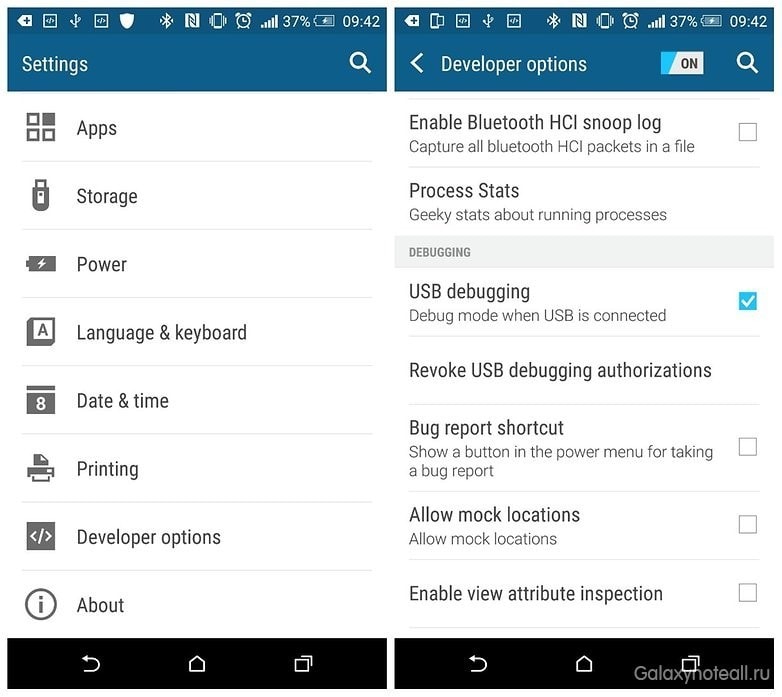
Step 3: Analyzujte svůj telefon
Obnova dat DrFoneTool Nástroj detekuje váš smartphone a začne jej připojovat. Ujistěte se, že připojení není přerušeno a že kabel je během synchronizace správně zasunut do portu.
Program nainstalovaný v počítači bude mít plný přístup k paměti smartphonu a datům na SD kartě. Tím se odešle požadavek na přidání aplikace pro iPhone pro interakci s počítačem. Ve vyskakovacím okně klikněte na tlačítko ‘Instalovat’. Pokud potvrzení neobdržíte do 5 sekund, instalace se automaticky zruší.
Budete také vyzváni k odeslání aplikace do smartphonu, která dočasně aktivuje oprávnění superuživatele (root). Vyhledávání smazaných textových zpráv na iPhone s právy root je efektivnější.
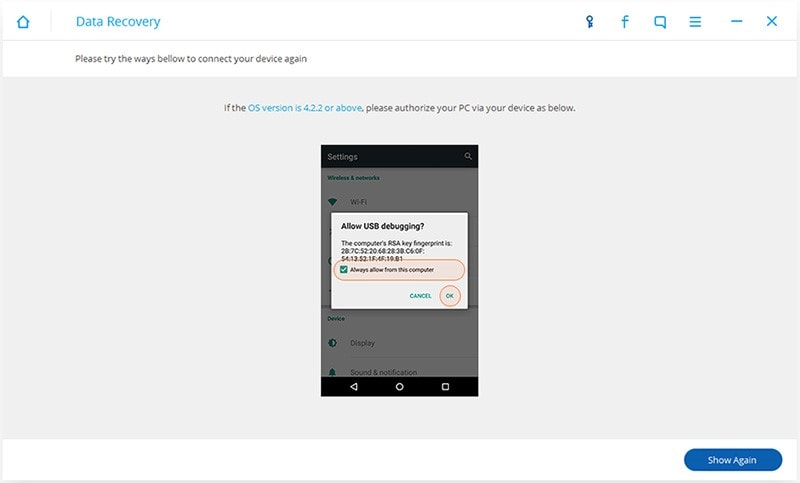
Krok 4: Skenujte a obnovte smazané SMS na iPhone
Po analýze vašeho iPhone můžete nyní začít skenovat. Než to uděláte, otočte se na domovskou obrazovku telefonu a stiskněte na ní tlačítko „Povolit“. Poté se vraťte do programu v počítači a kliknutím na tlačítko „Start“ zahajte skenování. Po dokončení skenování budou všechny obnovitelné zprávy, fotografie, videa a kontakty na vašem iPhone nalezeny a zobrazeny jako výsledek skenování. Můžete zobrazit všechny zprávy včetně SMS a historie chatu WhatsApp. Zkontrolujte smazané zprávy na vašem iPhone, které potřebujete, a exportujte je do počítače kliknutím na tlačítko ‘Obnovit’.
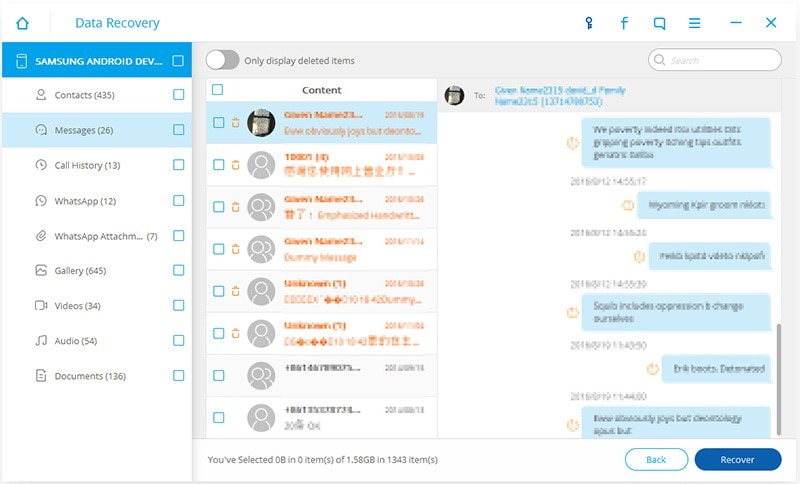
Po skenování telefonu označte smazané zprávy, které chcete obnovit. Při použití bezplatné verze programu bude v režimu náhledu dostupná pouze část textu SMS. Po potvrzení se smazaná data vrátí do paměti zařízení.
Část 3: Doporučené bezpečnostní opatření – Zálohování dat telefonu DrFoneTool
Kromě toho můžete obnovit data ze záložního souboru do Zálohování dat telefonu DrFoneTool. Vytváření pravidelných záloh do tohoto softwaru je nutností, protože už nechcete ztrácet zprávy nebo jiné soubory.
V tomto případě je to snadné jako loupání hrušek – stačí připojit telefon k počítači, DrFoneTool Phone Data Backup detekuje zařízení a poté vyberete soubor pro obnovení. No, pak podle starého schématu – podívejte se, co přesně potřebujete oživit (ne nutně celé obrovské pole), stiskněte tlačítka a pokorně očekávejte konečný výsledek. Nakonec se všechno určitě podaří – i když to nevyšlo „standardními“ metodami.
Obnova dat DrFoneTool
Toto je první software pro obnovu dat pro iPhone – vytvořený společností Wondershare. Tento nástroj vám pomůže získat ztracená data velmi snadno; proto se vyplatí mít v telefonu software. Stažení Obnova dat DrFoneTool software nyní, abyste si užili jeho pohodlí.
poslední články

